Como criar uma imagem GIF a partir de fotos em seu telefone Galaxy
Seu telefone Galaxy permite que você crie facilmente imagens GIF a partir de fotos em seu álbum de fotos. Você pode fazer uma imagem GIF com as fotos que tirou ou tirar uma imagem GIF diretamente com o aplicativo da câmera. Confira as várias maneiras de criar imagens GIF abaixo.
Antes de tentar as recomendações abaixo, certifique-se de verificar se o software do seu dispositivo e os aplicativos relacionados estão atualizados para a versão mais recente. Para atualizar o software do seu dispositivo móvel, siga estes passos:
Passo 1. Vá para Configurações> Atualização de software.
Passo 2. Toque em Download e instalar.
Passo 3. Siga as instruções no ecrã.
Crie uma imagem GIF a partir de fotos na Galeria
Crie suas próprias imagens GIF divertidas com fotos armazenadas no aplicativo Gallery. Ao contrário dos vídeos, os GIFs são formatos de imagem altamente compactados que parecem animações curtas. A maneira básica de fazer um GIF é combinar as fotos armazenadas no aplicativo Galeria. Siga os passos abaixo para converter várias fotos em uma imagem GIF.
Depois de salvo, você poderá visualizar a imagem GIF criada em seu aplicativo Gallery.
Crie uma imagem GIF a partir de um burst shot
A câmera do seu telefone Galaxy oferece um recurso chamado modo burst, também chamado de modo de disparo contínuo, por meio do qual você pode capturar várias fotos em rápida sucessão deslizando o botão do obturador para baixo. Se você fizer uma imagem GIF com as fotos consecutivas tiradas, pode parecer uma animação mais suave. Siga os passos abaixo para criar uma imagem GIF a partir de uma foto burst.
Passo 1. Abra o aplicativo Câmera e certifique-se de ter selecionado PHOTO como o modo da câmera.
Passo 2. Deslize o botão do Obturador para baixo e solte o botão do Obturador quando quiser que a sequência de fotos termine.
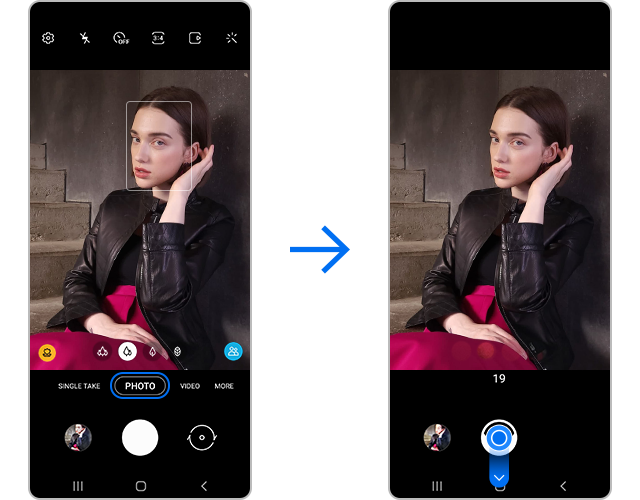
Nota:
- Se você notar que um GIF está sendo capturado em vez de uma foto em sequência, pode ser necessário alterar as configurações do botão de deslizar do obturador. Basta acessar as configurações da câmera> tocar no botão Deslizar do obturador para> selecionar Tirar foto "Burst shot"
Crie um GIF diretamente usando o aplicativo Câmera
Com configurações simples da câmera, você pode criar imagens GIF diretamente do aplicativo Câmera. Tire imagens GIF de sua câmera e visualize-as no aplicativo Gallery. Siga os passos abaixo para alterar as configurações da câmera.
Nota: as capturas do ecrã e o menu do dispositivo podem variar dependendo do modelo do dispositivo e da versão do software.
Obrigado pelo seu feedback
Responda a todas as perguntas, por favor.


























_JPG$)